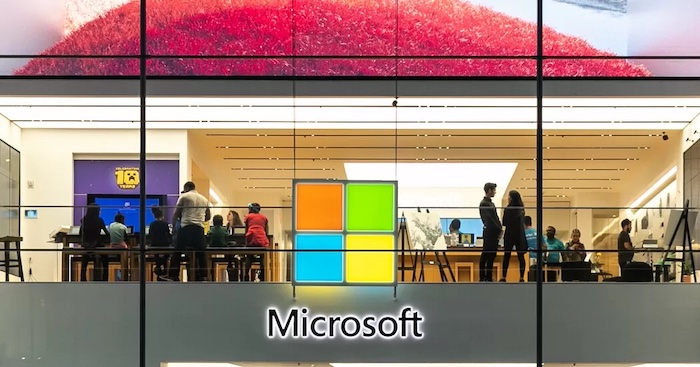كيفية تفعيل الوضع الليلي في ماسنجر فيسبوك على أندرويد وiOS
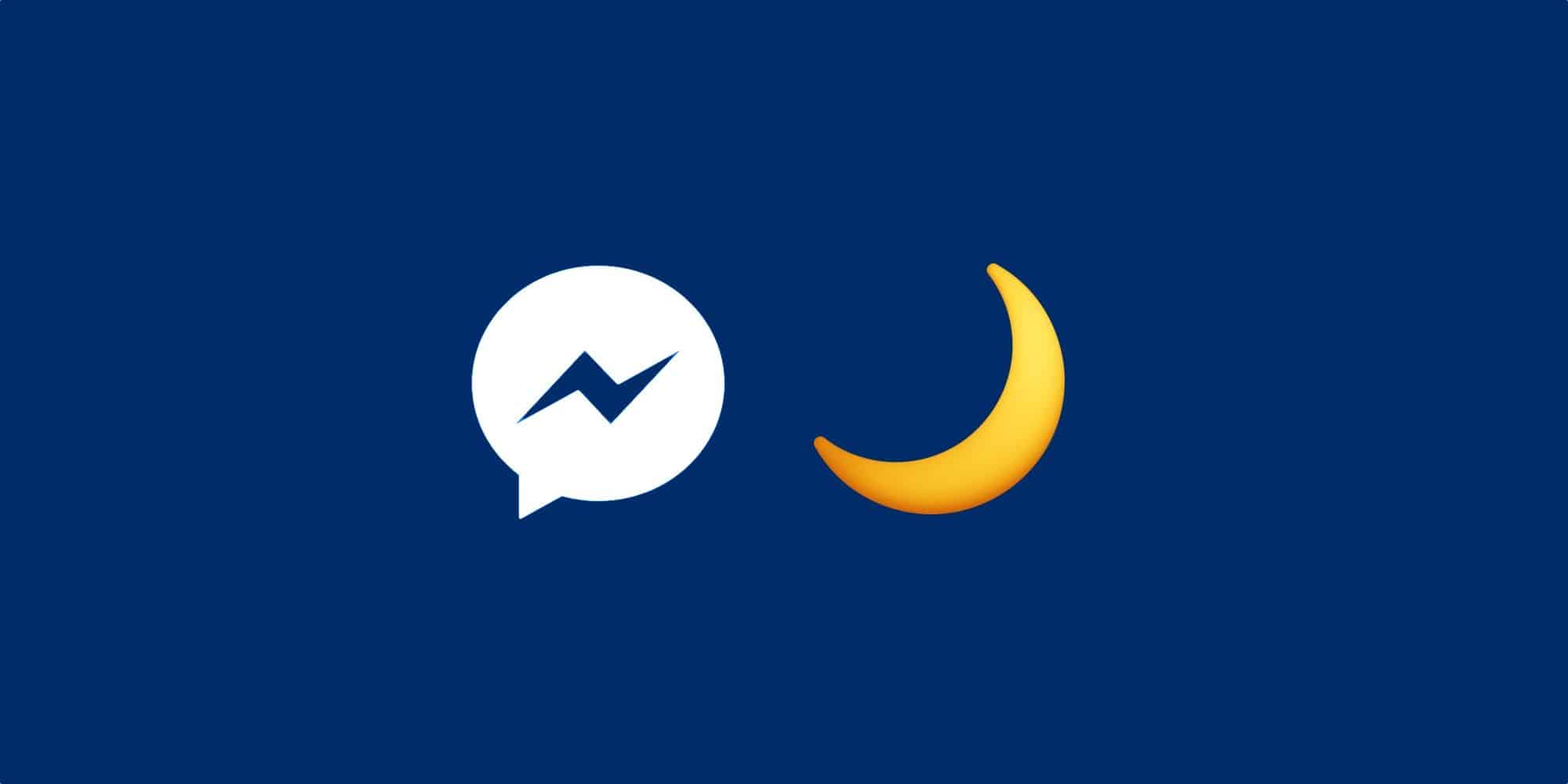
قد يكون تطبيق فيسبوك ماسنجر أحد تطبيقات المراسلة المفضلة لديك، وأداة الاتصال التي تستخدمها كثيراً، لكن هذا لا يعني أنّك تعرف كل شيء عنه، وبفضل الطريقة التالية ستكون قادراً على تفعيل الوضع الليلي في ماسنجر فيسبوك على نظامي أندرويد وiOS.
قد يكون الأمر مفاجئاً بالنسبة لك، لكن غالبية التطبيقات الشهيرة ذات العدد الهائل من المستخدمين عادةً ما تحتوي على الكثير من المميزات الخفية التي تُغيّر من تجربة استخدامك لها، والماسنجر واحد من هذه التطبيقات.
الوضع الليلي في ماسنجر فيسبوك
مجموعة الخطوات التي ستجدها في الأسفل هي حيلة سوف تسمح لك بتجربة الوضع الليلي في ماسنجر فيسبوك والذي يمكنه تغيير تجربة استخدامك تماماً.
الخطوة الأولى: أولاً، قم بتشغيل تطبيق فيسبوك ماسنجر على جهازك الذي يعمل بنظام iOS أو أندرويد، واسمح له بتحميل كل محادثاتك والتفاصيل الأخرى، ثم اختر أحد المحادثات للعمل معها.
الخطوة الثانية: بعد الدخول إلى تلك المحادثة، اذهب إلى نافذة إرسال رسالة وانقر على الرمز الذي يتيح لك الاختيار بين عناصر GIF، أو الرموز التعبيرية، أو الملصقات. يجب أن يظهر هذا على هيئة رمز وجه مبتسم على الجانب الأيسر من حقل إدخال النص.
الخطوة الثالثة: حدد خيار EMOJI (الرموز التعبيرية) وانتقل خلال قائمة الرموز التعبيرية حتى تصل إلى قسم الحيوانات والطبيعة، ثم حدد رمز “هلال القمر” وقم بإرساله.
الخطوة الرابعة: بمجرد إرسال هذا الرمز التعبيري، من المفترض أن ترى صورة متحركة بها هلال القمر ينزل مثل المطر من أعلى الشاشة، متبوعاً بإشعار كما هو موضح أدناه يقول “لقد وجدت الوضع الليلي!” اضغط بعدها على زر Turn On Settings وسيتم نقلك إلى صفحة الإعدادات. هنا، ما عليك سوى تبديل مفتاح الوضع الليلي في ماسنجر فيسبوك إلى التشغيل، وسيكون كل شيء جاهزاً!
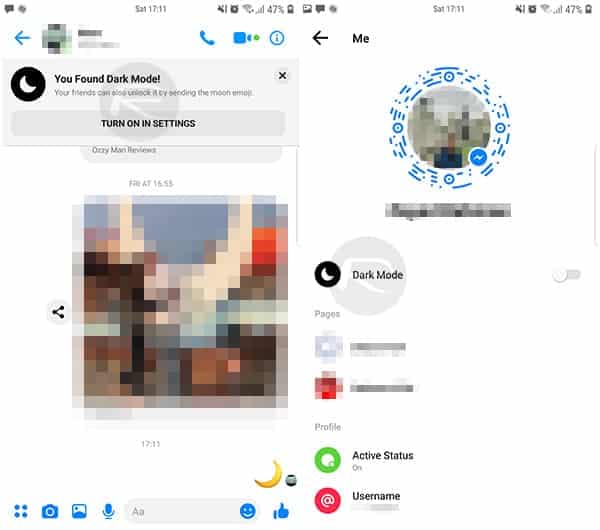
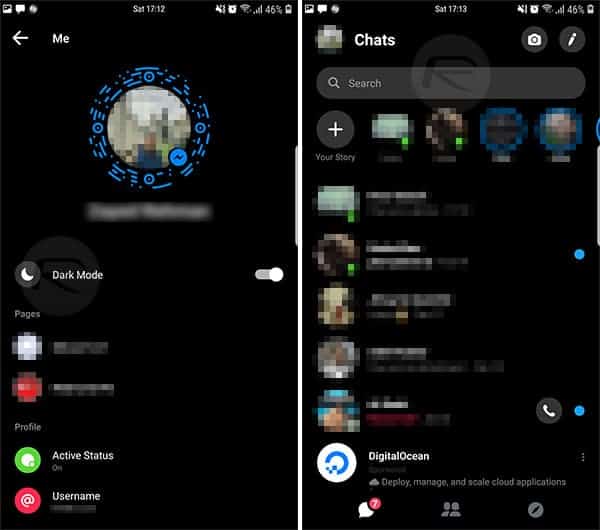
اقرأ أيضاً: 14 ميزة خفية في تطبيق ماسنجر فيسبوك قد لا تعرفها
ملحوظة: إن لم يظهر لك الوضع الليلي، فعليك إغلاق تطبيق فيس بوك ماسنجر وإزالته من الخلفية بالكامل، ثم إعادة تشغيله مرة أخرى، وحاول إرسال الرمز التعبيري مجدداً وسيتم إشعارك بعد العثور على الوضع الليلي الجديد.
يمكن تشغيل ميزة الوضع الليلي الجديدة وإيقافها حسب رغبتك الشخصية ومن خلال الإعدادات أيضاً.